Predpokladajme, že máte pocit, že konzistentné oneskorenie znižuje výkon vášho počítača so systémom Windows 7. Možno je čas preinštalovať OS. Od problémov s registrami po malvér až po preplnenie veľkým množstvom nepotrebného softvéru, nová inštalácia operačného systému môže vyriešiť niekoľko bežných problémov. Ak bol váš počítač dodaný s obnovovacím diskom z výroby, pravdepodobne obsahuje niekoľko rôznych možností opätovnej inštalácie, ktorých cieľom je uviesť váš počítač do prevádzky.
Obsah
- Pripravte si CD/sériový kľúč Windows 7
- Ako zálohovať dáta
- Ako nastaviť inštalačné médium
- Ako získať kópiu systému Windows 7
- Ako vybrať typ inštalácie
Neváhajte a pozrite si nášho sprievodcu ako zrýchliť Windows tiež. Okrem toho, ak narazíte na nejaké problémy pri používaní systému Windows 7, vysvetlíme ako opraviť známe problémy so systémom Windows 7.
Odporúčané videá
Žiaľ, spoločnosť Microsoft už od 14. januára 2020 neponúka oficiálnu podporu pre Windows 7, čo používateľom ponecháva len málo možností, ak sa ich počítače zrútia. Ako také, digitálne trendy
nieodporučiť že naši čitatelia používajú na svojich zariadeniach Windows 7. Ak sa rozhodnete ignorovať túto radu, uvedomte si, že nemôžeme niesť zodpovednosť za žiadne chyby alebo problémy, ktoré sa môžu vyskytnúť. Vrelo vám odporúčame okamžite inovujte na Windows 10.Pripravte si CD/sériový kľúč Windows 7
Po dokončení inštalácie systému Windows 7 vás operačný systém požiada, aby ste vložili jeho CD/sériový kľúč. Tento kľúč umožňuje spoločnosti Microsoft skontrolovať, či máte legitímnu legálnu kópiu systému Windows 7, hoci aktualizácie už nie sú k dispozícii. Príjemným bonusom je aj vyhýbanie sa neustálym kontextovým oknám systému Windows, ktoré vás žiadajú o potvrdenie inštalácie pomocou kľúča.
Uistite sa, že to máte po ruke – ak sa obnova vášho počítača alebo disk so systémom Windows 7 dodáva v papierovom alebo plastovom obale, kľúč bude pravdepodobne v tom. Vzhľadom na to, že systém Windows 7 už nie je podporovaný, tento kľúč je jediným spôsobom, ako získať legitímnu kópiu systému Windows 7 od spoločnosti Microsoft.
Ako zálohovať dáta
Bez ohľadu na to, aký typ inštalácie systému Windows si vyberiete, vždy je dobré si pred začatím procesu zálohovať údaje. Pozrite si nášho sprievodcu na ako zálohovať PC ak uprednostňujete pokyny krok za krokom alebo naše najlepšie tipy najlepší bezplatný zálohovací softvér ak hľadáte niekoľko možností kvality, pomocou ktorých si vytvoríte záložnú kópiu svojich údajov. Mať dodatočnú kópiu svojich údajov na úschovu nie je nikdy zlý nápad, ak sa počas procesu inštalácie niečo pokazí.
Ako nastaviť inštalačné médium
Ak máte kópiu disku, ktorý bol pôvodne dodaný s počítačom, alebo inú kópiu systému Windows na disku CD alebo DVD, preskočte na ďalšiu stranu sa dozviete o typoch inštalácie. Ak nie, budete musieť najskôr vytvoriť disk na preinštalovanie systému Windows 7 buď načítaním obrázka na jednotku USB, alebo napálením na disk DVD, ktorý uvádzame nižšie.
Ako získať kópiu systému Windows 7
Ak ešte nemáte inštalačný disk systému Windows, môžete si stiahnuť novú kópiu operačného systému spoločnosti Microsoft. Majte na pamäti, že na aktiváciu systému Windows 7 budete stále potrebovať legitímny zodpovedajúci sériový kľúč.
Po stiahnutí príslušného systému Windows 7 prejdite na toto Stránka nástroja na stiahnutie USB/DVD systému Windows 7 a kliknite na odkaz na stiahnutie umiestnený pod sekciou Inštalácia na stránke. Potom nainštalujte nástroj a postupujte podľa pokynov na obrazovke. Keď je nástroj spustený, budete musieť vybrať Windows 7 ISO, ktoré ste stiahli, a potom povedať nástroju na stiahnutie USB/DVD systému Windows 7, či chcete tento súbor napáliť na USB flash disk alebo DVD.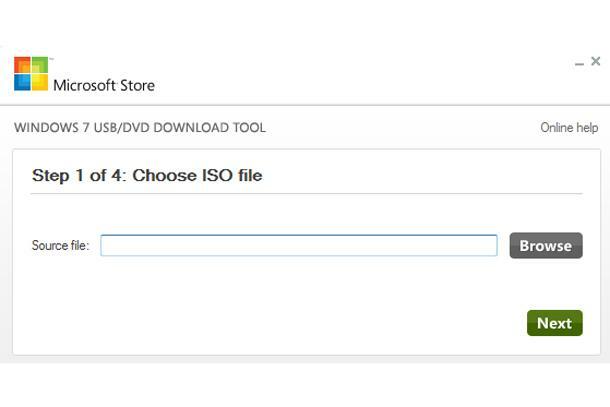
Ako vybrať typ inštalácie
Uistite sa, že váš nový inštalačný disk Windows alebo jednotka USB je vložená do vášho počítača, a potom reštartujte systém. Počas zavádzania počítača sa zobrazí výzva na stlačenie ľubovoľného klávesu na spustenie systému z disku alebo jednotky flash. Urobte tak. Keď ste v inštalačnom programe systému Windows 7, kliknite na Inštalácia. Uvidíte jednu z dvoch možností inštalácie – Inovovať a Vlastné (pokročilé).
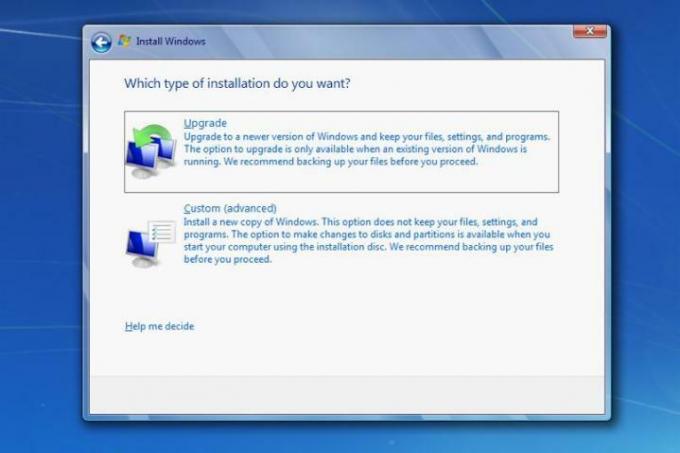
Ak vyberiete možnosť Inovovať, systém Windows by mal ponechať vaše súbory a programy nedotknuté, pričom nahradí hlavné systémové súbory a zmení niektoré nastavenia. Ak sa rozhodnete pre inováciu, v podstate nebudete musieť preinštalovať všetky svoje aplikácie a obnoviť údaje zo zálohy, ale vášmu počítaču neposkytne úplné jarné čistenie. Ak však vyberiete možnosť Vlastné, vaše súbory a programy sa neuložia.

Aj keď v závislosti od konfigurácie môže byť k dispozícii iba jedna možnosť inštalácie, z ktorej si môžete vybrať vo vašom systéme, ak používate Windows Vista alebo Windows Vista, pravdepodobne budete mať na svojom mieste malý oddiel označený ako System Reserved staršia verzia systému Windows. Začnite výberom jednotky alebo oblasti, ktorú chcete použiť na inštaláciu nového operačného systému. Pomohlo by, ak by ste sa zdržali preformátovania alebo inštalácie systému Windows na oblasť vyhradenú systémom, aj keď bude pravdepodobne príliš malá na to, aby sa do nej zmestila úplná inštalácia operačného systému. Ak tak urobíte, minimalizujete pravdepodobnosť, že sa u vás vyskytnú akékoľvek súvisiace komplikácie. Keďže preinštalovanie systému Windows 7 je už nudný proces, nebudete chcieť riešiť žiadne ďalšie problémy.
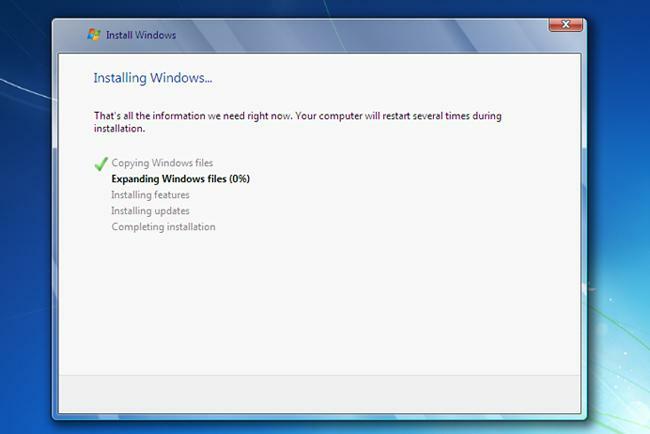
Klikajte na inštalačný program, kým sa proces nezačne. Kopírovanie súborov Windows a rozširovanie inštalačných súborov môže chvíľu trvať, takže pokojne nechajte svoj počítač asi 15 až 20 minút. Váš počítač sa pravdepodobne počas procesu aspoň raz reštartuje, ale mal by sa okamžite spustiť späť do inštalačného programu a pokračovať tam, kde skončil.
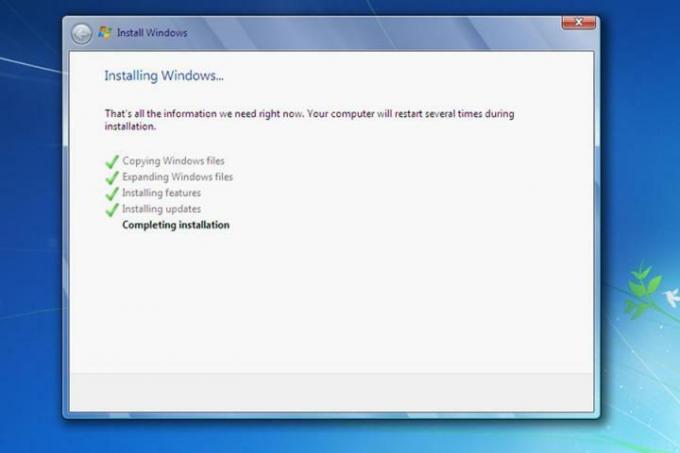
Pokračujte v navigácii v inštalačnom programe, kým sa nezačne skutočný proces. Proces kopírovania a nastavenia môže chvíľu trvať, takže pokojne nechajte svoj počítač, aby sa o veci postaral na pár minút – 15 – 20 by malo stačiť na začatie práce. Váš počítač sa môže počas tohto procesu jeden alebo viackrát reštartovať, ale ak sa tak stane, mal by sa vždy spustiť späť do procesu inštalácie.
Inštalátor vás vyzve, aby ste poskytli informácie v blízkosti záverečných fáz procesu. Informácie, ktoré poskytnete, budú priamo ovplyvňovať všetky budúce používanie systému Windows 7, takže neignorujte pokyny ani neodpovedajte polovičato na akékoľvek otázky, ktoré vám položí.
Otázky budú zahŕňať vaše používateľské preferencie a informácie, ako je vaše časové pásmo, čo vám môže pomôcť prispôsobiť si Windows 7. Spustite službu Windows Update, aby ste sa uistili, že je všetko aktuálne, keď máte systém v prevádzke.
Preinštalovanie systému Windows 7 na vašom počítači môže byť zdĺhavý proces, ale stojí za to. Operačný systém s najnovšími aktualizáciami a splátkami udrží váš počítač v prevádzke tak rýchlo a efektívne ako úplne nový počítač.
Odporúčania redaktorov
- Ako by pamäť GDDR7 mohla vyriešiť problémy s VRAM počítačových hier
- Bežné problémy so systémom Windows 11 a ako ich vyriešiť
- Windows 11 sa chystá uľahčiť používanie periférnych zariadení RGB
- Spoločnosť Microsoft pripravuje prepracovanie dizajnu hlavnej aplikácie pre Windows 11
- Windows Copilot vkladá Bing Chat do každého počítača so systémom Windows 11
Zlepšite svoj životný štýlDigitálne trendy pomáhajú čitateľom mať prehľad o rýchlo sa rozvíjajúcom svete technológií so všetkými najnovšími správami, zábavnými recenziami produktov, užitočnými úvodníkmi a jedinečnými ukážkami.




